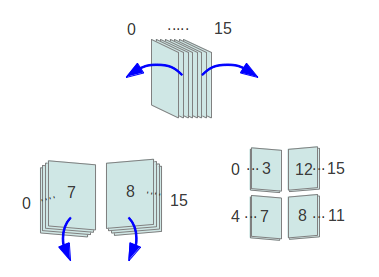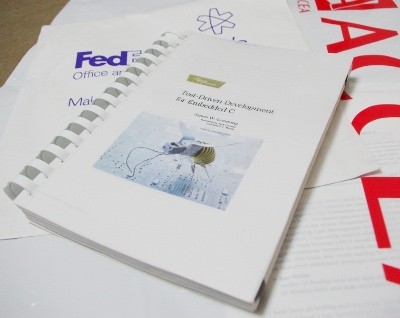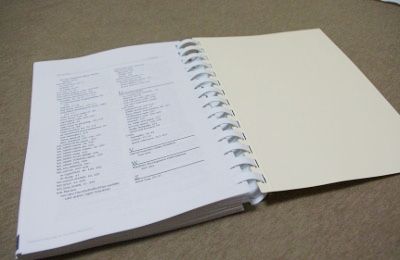ここのところなぜか無性にAndroidタブレットが欲しくて、低価格のものがないかいろいろ探していたのですが、先日某大型掲示板に格安情報が載っていたので、勢いで買ってしまいました。

Androidタブレット買いました
FRONTIER製のFT701Wという機種です。ヤマダ電機で新品が広告の品で14,800円でした。日本のメーカー製なのに、中華pad並の価格だったので飛びついてしまいました。
主なスペックは以下のとおりです。
| OS | Android 2.3 |
| CPU | Texax Instruments OMAP4430 Coretex−A9 Dual Core 1GHz |
| メモリ | 512MB |
| 内蔵ストレージ | 8GB |
| LCD | 7インチ 1024×600 |
| 外部端子 | ヘッドホン端子 x1, microUSB x1, microHDMI x1, microSD カードスロット |
| 無線LAN | IEEE802.11a/b/g/n |
| Bluetooth | v2.1 + EDR |
| センサ | 加速度センサ、ジャイロセンサ、照度センサ、 地磁気センサ(コンパス)、GPS |
| その他 | NFC、赤外線送信機能付きクレードル |
CPUはPandaBoardと同じOMAP4430 です。センサもひと通り揃ってます。
下面に各端子があり、右側に電源スイッチがあります。

下面から見たところ (左からヘッドホン, microUSB, microHDMI, microSD)
ウラ面はこんなかんじです。

ウラ面 左下に NFC リーダ?がついてます
面白いところとしては NFC 付きです。たぶん使い道はないでしょうけど ^^;
私にとっては Softbank X06HTII以来、2台目のAndroid機です。X06HTIIはメインの携帯ということもあり、root化はしていなかったのですが、タブレットはおもちゃとして色々いじってみたいと思います。
さて、この機種はあまりレビューを見かけないので、簡単に印象を書いてみようと思います。
動作
まず、動作ですが、個人的には十分キビキビ動いてくれてると思います。高性能タブレットを触ったことがないので、完全に個人的な印象ですが。
普通に、ネット、メール、電子書籍リーダとして使う分には、十分です。
LCD
液晶は視野角は特別狭くはありませんが、上下方向は明るさの変化の傾向が非対称(上から見ると暗く、下から見ると明るく見える)なので、縦持ちすると若干違和感があります。
ですが、個人的には十分慣れられるレベルです。横持ちでは全く違和感ありません。
バッテリ
電池の持ちは結構いいと思います。特にスリープ中の放電が少ないのがイイです。朝、満充電の状態で Wifi, Bluetooth を OFF にしてスリープさせ、夕方レジュームさせたら電池残量は 97% でした。
その後 Wifi を繋げながら、1時間くらいいじっても 90% 残ってました。
動画やゲームなどをしなければそうそう電池は切れなそうです。
Market 非対応
個人的には十分満足な買い物だったのですが、やはりAndroidマーケットに対応してないのはイタイですね。デフォルトで入っている Topnow Market もあるにはあるのですが、いかんせんアプリが少なすぎます。
なので、ゴロ寝ブラウザ用など用途が絞られている人向けですね。サブ用には結構イイと思います。
後述しますが root が取れるようなので、入れる気になれば公式マーケットも入れられますが、いけないことなのでそこは個人の責任で。
GPSがほとんど使えない
センサをひと通り使ってみたんですが、GPSは感度が悪く、ほとんど使い物になりません。高い建物のない空の開けた場所でやっと受信できる程度です。
ナビなどの用途には向いていません。
root は取れるらしい
2ch の FT701W スレッド によると、どうも root も取れるようです。
root が取れるといろいろできそうなので、いろいろいじってみたいと思います。